chrome Updater是一款专门针对谷歌浏览器开发的更新程序,主要功能就是快速检查Chrome的版本更新,并列出离线安装包下载地址。因为谷歌浏览器有很多的版本,为了方便才有了这个Chrome 谷歌浏览器更新器,欢迎到快盘免费下载。
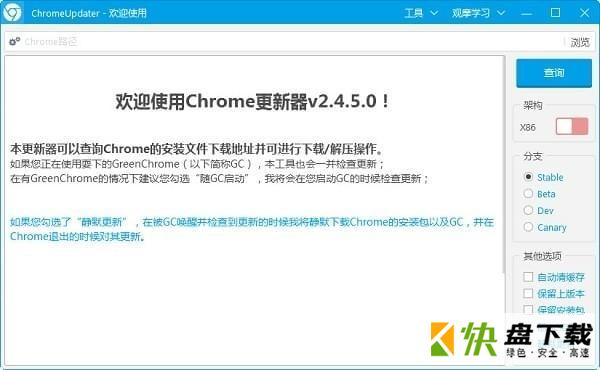
Chrome Updater功能介绍
下载好CU#之后双击运行,程序会检查网络连接,如果没有网络连接就会退出。
在完成网络检查之后,就会看到程序的主界面,如果你的系统已经安装有Chrome并将其设置为默认的html打开工具,那么程序将自动把路径填写上去,当然,如果你没有将Chrome设置为默认,将CU#复制到Chrome的所在目录中运行,也可以自动识别。如果你没有安装过chrome,可以通过右边的“浏览”按钮来选择或者新建一个目录。
选择你想安装或下载的Chrome版本及架构,点击查询,就会出现文章开头那张图的内容,点击相应的链接可以复制这个链接,这就是最基本的查询功能了。
如果你填写了一个正确的路径,那么在上方你会看到2个按钮:下载并解压(那坨蓝色的云)和仅下载(那坨白色的云),如果没有路径或者路径错误,将会只看到后者。
下载的安装文件会被放置在CU#所在目录的installer文件夹下,如果你点击了下载并解压的话,在下载完成以后会自动将文件解压到你所选择的目录中,如果你没有勾选“保留安装包”,那么在解压完成以后安装包会自动删除。如果勾选了“保留上版本”,那么会将你的老版本的chrome.exe更名为old_chrome.exe。
值得注意的是,为了避免解压chrome的时候遇到chrome正在运行而导致解压失败,请在解压之前关闭你的chrome;到这里,也就算是最基本的更新了。
在解压完成之后你会看到类似这样的界面:
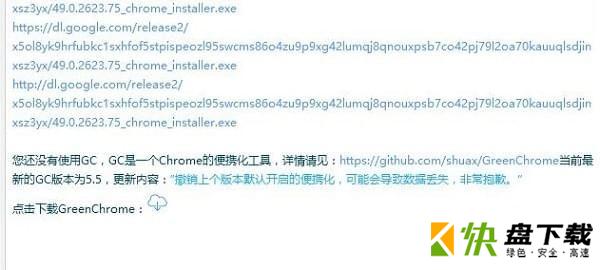
注意事项
1.更新或者解压程序就会崩溃,这是咋回事?
贫道掐指一算,大概有2方面原因:1、系统UAC保护了这个文件夹,程序没有权限操作(通常是Win8以上的系统会遇到,个人建议如果不是使用安装版的话,还是尽量将浏览器放在别处,例如D盘之类的);2、某些比较厉害的“杀毒软件”检测到了“高危操作”所以将其拦截了。
2.启动chrome的时候,会弹出一个警告,说“Windows 找不到文件 ‘OOXX XX OOChromeUpdaterOOXX XX OO.exe’ 请确认文件名是否正确”
出现这种情况,一般是因为你之前在CU#里勾选了“随GC启动”,然后在不经意间移动了CU#的位置或者把CU#的名字改了,GC根据配置文件来运行程序,结果发现找不到,故报错。这个时候找到chrome目录下的”GreenChrome.ini”文件,打开它,然后删除“[关闭时运行]”和“[检查更新]”两个节点里错误的路径并保存,再重新在CU#里勾选一次“随GC启动”即可。
3.最近gvt1.com这个域名貌似解封了,所以大部分情况下可以不用“帆樯”就能下载。
关于“自动清缓存”这个选项,很多朋友表示疑惑,我在这里稍微解释一下,勾上这个以后,程序会删除你当前所选目录下“User DataDefaultCache”文件夹里面的东西,有2种情况会触发它,第一是在点击“查询”的时候,第二是在静默更新的情况下,谷歌浏览器关闭后GreenChrome会唤醒本程序,此时也会触发清理,当然,前提是你得勾上“自动清缓存”。
4.请一定注意,一定注意,注意!如果你比较喜欢DIY文件夹结构(例如把版本号文件夹内的东西移出来放到chrome.exe那一层),请不要使用本工具,本工具只能更新默认文件夹结构。
5.如果你在使用过程中遇到了问题:请不要惊慌,将错误日志收集下来然后在耍下群里面发给我,或者直接发送到我的邮箱,如果在我能力范围内我会尽量处理。
6.收集日志的方法:在更新器当前的文件夹中建立一个新的文本文档,然后将其改名为你的exe文件名相同的log文件(例如更新器是ChromeUpdateSharp.exe,那么这个文本文件就改为ChromeUpdateSharp.log),然后重启程序复现问题。
更新日志
1、程序在远程桌面运行会很卡,所以加入了对远程桌面的探测,在远程桌面上运行会取消模糊特效。
2、从此版本开始GreenChrome使用国内的节点来下载。
3、静默更新的等待时间从5秒下调到2秒,因为自动重启一个浏览器不需要这么久,而手动重启的话5秒又显得太少。
4、程序欢迎页显示程序的版本号。
5、群友提出有时候在解压过程中关机会导致解压不完整,希望能解决,于是加入了静默解压时对注销/关机事件进行阻止,届时会在关机/注销界面会出现相关信息并显示当前解压进度,解压完成之后系统会继续完成注销/关机,不需要点取消返回桌面,耐心等候几秒即可。在默认Win10系统上测试正常,之前在另一台电脑上测试无法阻挡,最后发现是开启了“关闭会阻止或取消关机的应用程序的自动终止功能”。


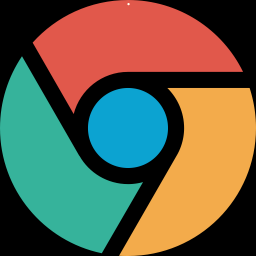




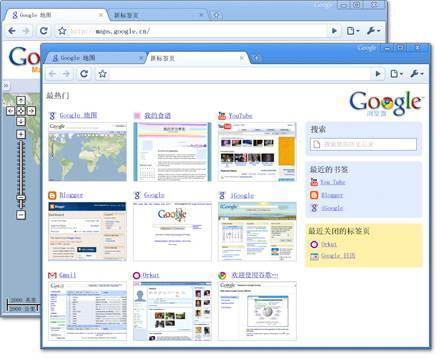




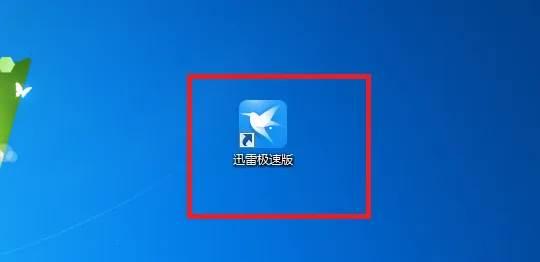









 Muzli下载
Muzli下载 ShuaX最新版下载
ShuaX最新版下载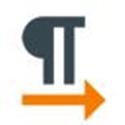 Charset插件下载
Charset插件下载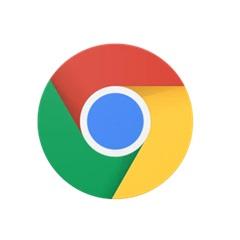 Chrome99 最新版
Chrome99 最新版 Chrome同步助手
Chrome同步助手 鼠标手势插件
鼠标手势插件 12306专版360抢票王下载
12306专版360抢票王下载